

当前位置:深度技术系统 > 教程资讯 > Windows7教程 >
发布时间:2021-01-02源自:深度系统 作者:深度技术阅读( )
有使用深度技术的用户在办公工作时,有些比较私人的文件或者工作上比较重要的文件不方便让别人看到,需要给文件设置密码。但是不知道在win 7系统中如何为文件夹加密码的问题。接下来,深度系统小编就来为大家介绍win 7旗舰版中文件夹设置密码的具体方法。
方法如下:
1、首先找到你需要加密的文件夹,按下win+e键。
鼠标右键点击加密的文件夹,选择“属性”。
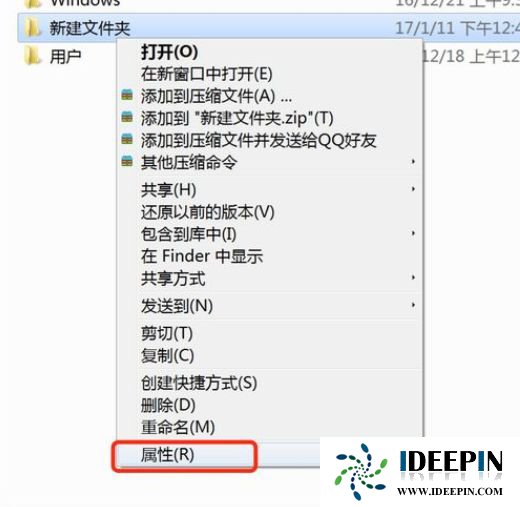
2、在打开属性对话框的“常规‘选项卡中单击”高级“按钮。
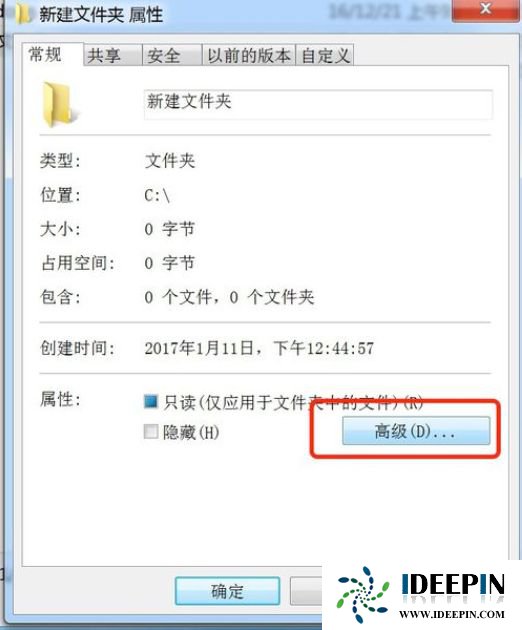
3、在弹出的高级属性对话框中选中”加密内容以便保护数据“复选框,单击”确定“按钮。
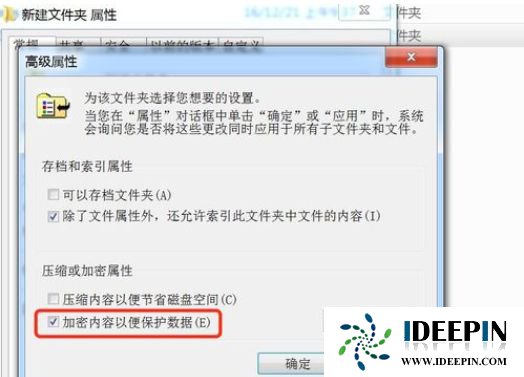
4、返回”属性“对话框,单击“确定”按钮,会出现属性的对话框在此点击“确定“。
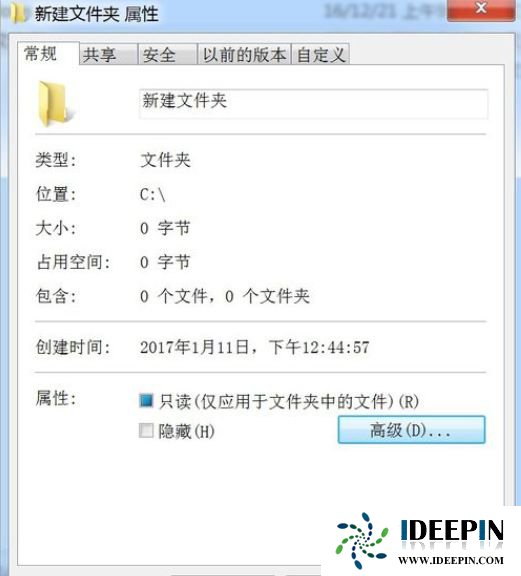
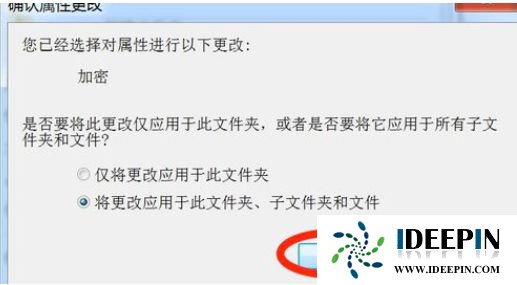
5、单击任务栏通知区域的图标,弹出”加密文件系统“。

6、选择“现在备份(推荐)”选项,弹出“证书导出向导”对话框,单击“下一步”按钮。
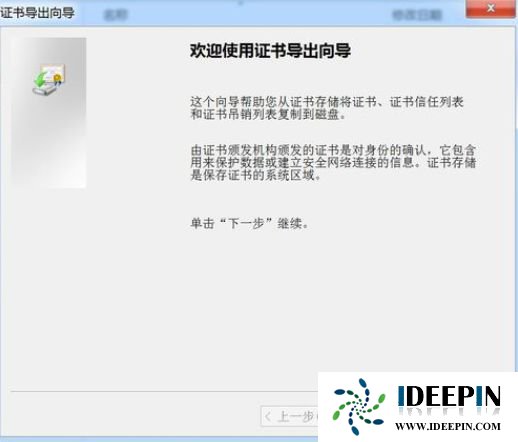
7、弹出“导出文件格式”对话框,保持默认设置,单击“下一步”按钮。
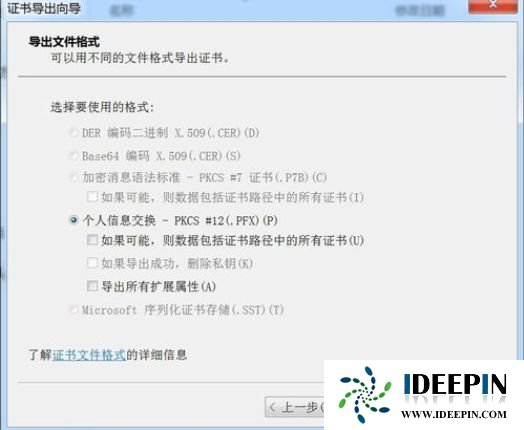
8、弹出“密码”对话框,在密码和输入并确定密码“文本框中输入加密密码,单击”下一步“,最后用证书,可以查看加密的文件。
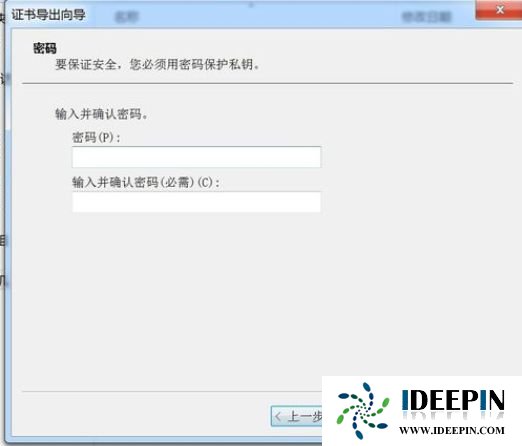
以上是深度技术系统分享关于win 7系统如何给文件夹设置密码的方法,希望对大家有所帮助。
以上文章内容由深度系统(http://www.ideepin.com)收集整理分享,转载请注明出处!

win10专业版打开软件分辨率异常不匹配
如今的市场上win10系统的普及越来越高,使用win10专业版的用户占比越来越多,有深度技术用户...
深度Win7旗舰版中xps转换pdf文件的方法
在日常工作中,有深度win7旗舰版的小伙伴会经常收到xps格式的文件,但收到这类文件都是无法...
深度技术xp系统取消开机密码的设置方
深度技术xp系统取消开机密码的设置方法 ...
win10打开疑难解答出现服务注册丢失或
有深度之家的用户说win10系统出现无法正常更新,选择使用疑难解答来修复此问题的时候,而在...
windows10专业版电脑开机黑屏只有鼠标
有一位深度技术系统用户,在windows10专业版中打开电脑开机出现欢迎界面后出现黑屏只有鼠标...